按鍵精靈2014版是非常好用的一個輔助工具,可以幫助用戶極大的減少一些不必要的工作,從而解放自己的時間,是一個提供工作效率的好軟件,快來下載一個吧。
軟件介紹
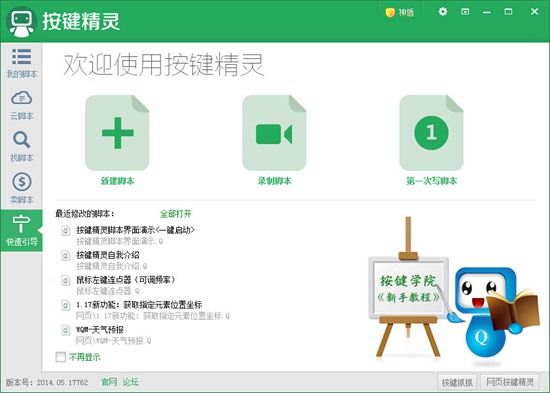
按鍵精靈官方版在附件添加同名文件的時候,將提示是否覆蓋,以免用戶不小心丟失辛苦做出的腳本。雖然這只是一些看似很小的改動,但是卻充分體現出了按鍵精靈總是站在用戶的角度上考慮問題,真的很貼心。而資源庫的改動更是讓用戶用得舒心,新增了資源列表氣泡提示可以點擊查看詳細內容,資源列表上導入次數,能夠更加直觀地看到下載量。在界面方面,新增了容器控件和標簽頁控件,新版本中鼠標框選控件時,只要碰到就能選中。更是解決了鼠標在框選控件時,所選的控件必須在框選內部,才能被選中的問題。優化了腳本列表上右鍵菜單對已加鎖的腳本支持導出和查看源文件目錄。
功能介紹
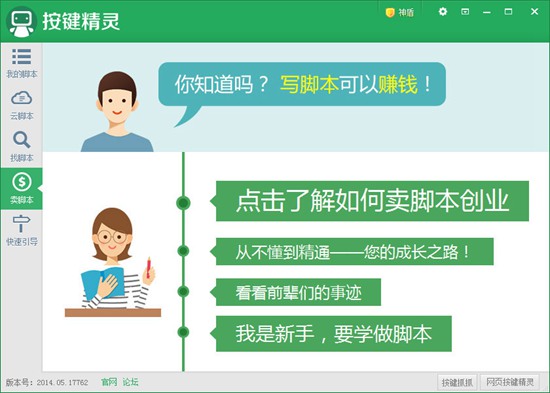
1、一鍵錄制鍵鼠動作:只需記錄一次流程,讓按鍵精靈為您重復這些枯燥的鍵鼠操作步驟。
2、智能圖形識別技術:軟件替代人眼,根據看到的圖形作出相應判斷,讓您的腳本更聽話。
3、與好朋友分享腳本:把腳本做成軟件,發給朋友共享,即使他的電腦沒安裝過按鍵精靈。
4、宅家必備創業利器:零學歷低門檻,只要對游戲和腳本有濃厚興趣,月入上萬不是夢.
5、豐富的應用與擴展:內置上百命令,支持插件接口,只有您想不到,沒有腳本做不到。
軟件特色
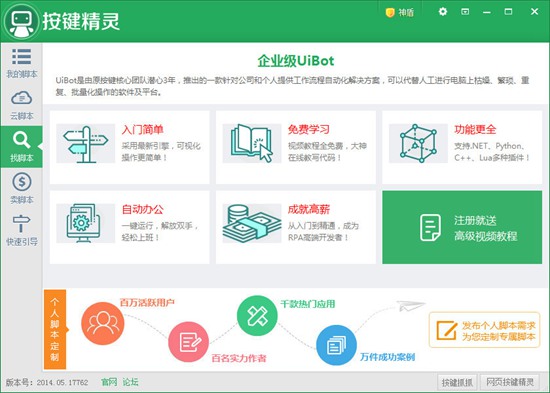
按鍵精靈腳本可視為輕量級的軟件開發,用于解決一些傳統軟件無法覆蓋的電腦問題,可用于任何有待提高工作效率的領域,例如:
1、免費、簡單的腳本開發工具
按鍵精靈完全可以持續的免費使用。圖形化的操作界面,可以助您輕松制作腳本。
2、行業領先的產品地位
按鍵精靈是累計下載超過2500萬次,天空軟件站下載超過1100萬次的超人氣產品,遙遙領先同類產品,是腳本開發軟件的先行者和領導者。
3、成熟的腳本銷售體系
小精靈軟件注冊系統為您提供專業的軟件注冊服務,讓您可以后顧無憂地進行腳本銷售。成熟的運營團隊可以為您量身定制銷售策略,攜手將您的腳本創造出最大的價值。
4、海量的優質用戶資源
大品牌凝聚超高人氣,按鍵精靈作為一款綠色編程軟件,在玩家用戶中的知名度早已家喻戶曉,能將您的腳本第一時間傳遞給數以千萬計的潛在用戶。
軟件亮點
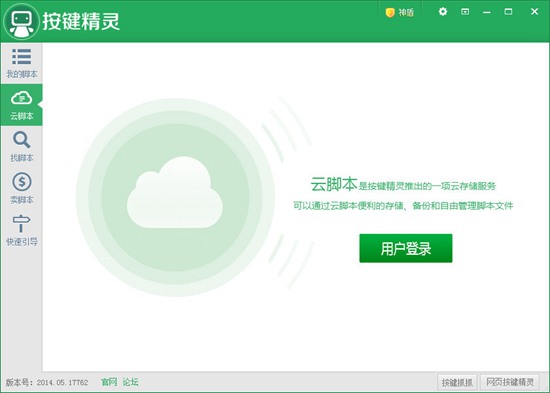
1.源碼庫里幾百個精品腳本例子教您各種腳本編寫技巧;
2.知識庫里數百篇網友學習心得,覆蓋腳本制作的方方面面;
3.數十個作者提供的上百個精品插件,讓您的腳本如虎添翼;
4.超過37萬篇帖子的超人氣論壇,幫您解答腳本制作的各種問題 。
怎么寫腳本
有的用戶在下載了這個軟件之后,就想要自己去編寫腳本,因為這樣子做出來的東西,更加符合自己的要求,從而大大的增加工作效率,所以小編給大家整理了相應的方法,給大家帶來快速的工作方法,感興趣的用戶可以來看看,一定會有所收獲的。
1.打開電腦,在桌面中找到按鍵精靈選項,點擊該選項進入到按鍵精靈頁面中。
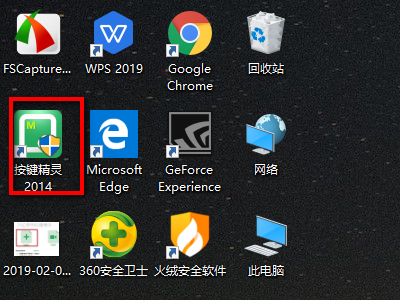
2.在按鍵精靈頁面中找到新建腳本選項,點擊該選項進入到格式選擇頁面中。
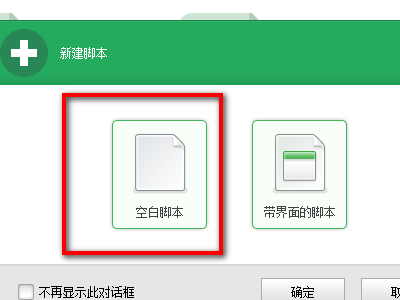
3.在格式選擇頁面中找到空白腳本選項,點擊該選項進入到腳本編輯頁面中。
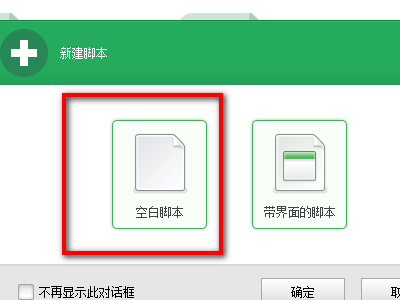
4.在腳本頁面中找到并選擇自己想要行插入以及想要編輯的腳本內容。
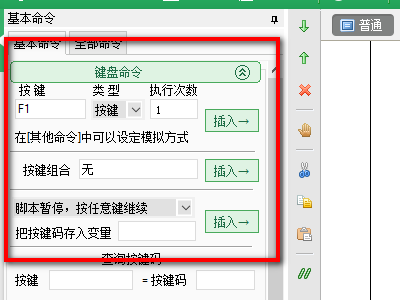
5.編輯完成后,在該頁面中找到保存選項,點擊該選項即可成功使用按鍵精靈寫腳本。
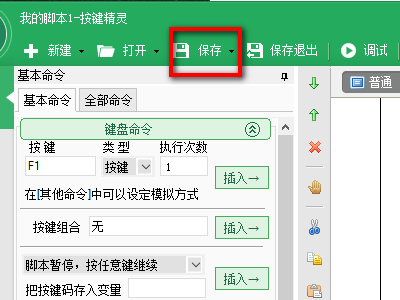
怎么設置循環
有的用戶在擁有了自己的腳本之后,就想要不間斷的無限制循環,去刷一些東西,或者是減少自己的重復工作,但是卻不知道怎么設置循環,為了幫助大家,小編在這里整理了相應的內容,有需要的用戶千萬不要錯過,一起來看看吧。
第一步,打開按鍵精靈。
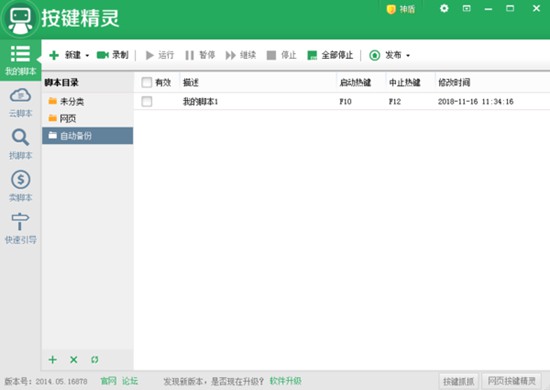
第二步,選擇你要使用的腳本。
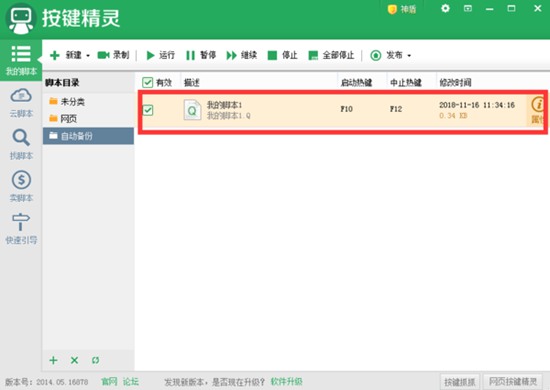
第三步,點擊腳本后面的屬性。
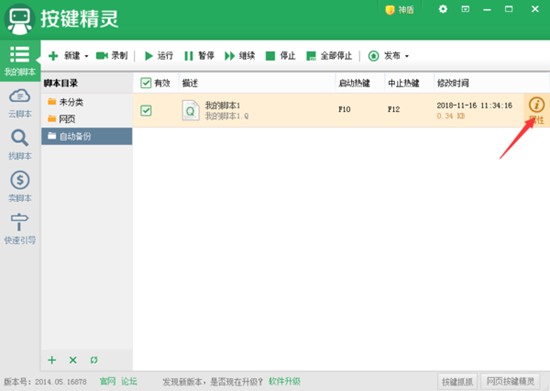
第四步,進入屬性設置界面后,在腳本循環欄里選擇第二個,循環到按終止鍵為止。
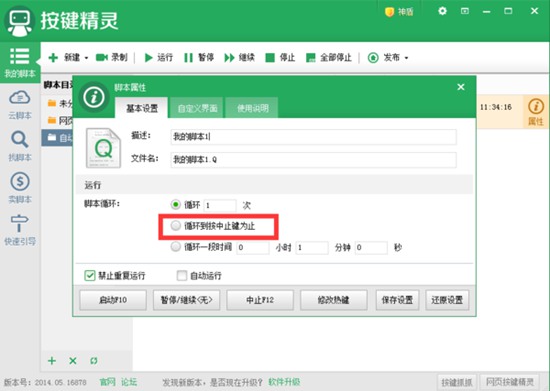
第五步,選擇好后,點擊保存設置,該腳本在運行后會一直循環下去,直到你主動終止。
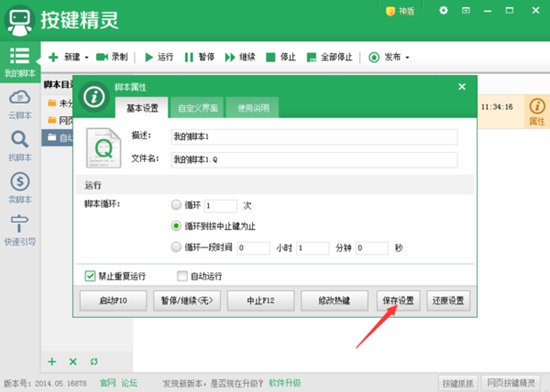
怎么錄制
有的用戶在下載了這個軟件之后,就想要去錄制一些內容,從而制作出自己的腳本,方便使用,或者是去賣掉賺錢,都是非常不錯的選擇,那么要怎么做才可以去錄制相應的視頻呢?下面就讓小編來給大家好好講解一下吧,一起來看看吧。
1.打開按鍵精靈,切換到【我的腳本】,點擊上方的【錄制】
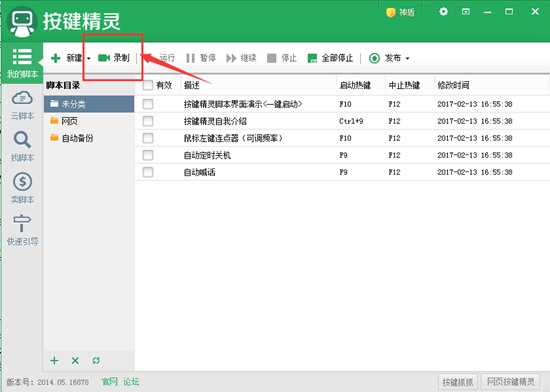
2.然后點擊紅色圓點開始錄制,為了省去不必要的動作,可以使用快捷鍵控制錄制開始和結束
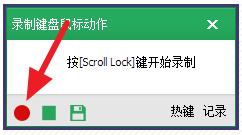
3.默認的開始/結束快捷鍵是【Scroll Lock】,暫停是【Alt+Scroll Lock】,如果要修改點擊【熱鍵】
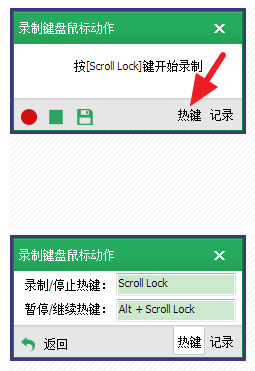
4.點擊下方的【記錄】,可以設置記錄的鍵盤鼠標動作,一般都不需要記錄鼠標移動的軌跡
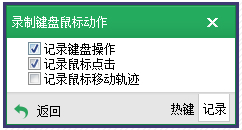
5.然后正式開始錄制,錄制過程中可以點擊暫停,錄制結束后點擊停止然后保存腳本即可
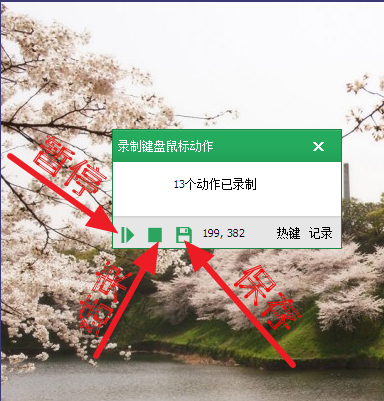
6.然后就可以看到錄制的腳本了。
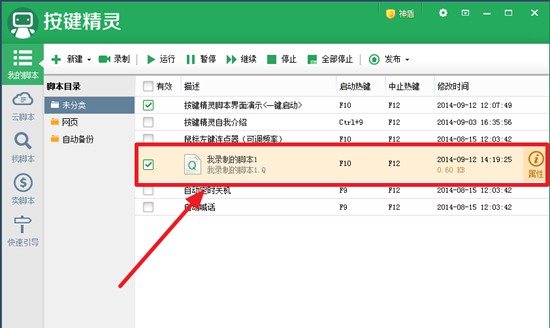
更新內容
1、解決 軟件名稱被修改后會導致無法加載在線命令幫助
2、解決 加密的命令庫內調用其它加密的命令庫后無法使用的問題
3、優化 在命令庫中使用TracePrint命令執行速度變慢問題
4、優化 Import命令支持調用附件文件
5、優化 執行器啟動機制
6、優化 窗體、按鈕、圖像和容器控件的圖像路徑屬性設置為空時清空圖像7、解決 長時間運行腳本容易出現掉線的問題
精品推薦
裝機必備軟件




























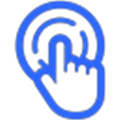







網友評論